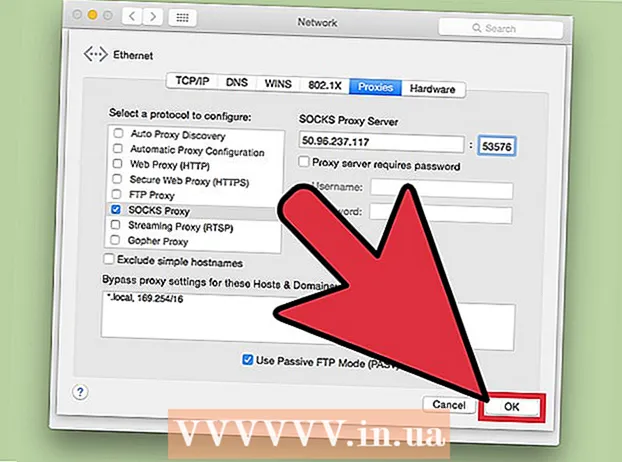نویسنده:
John Stephens
تاریخ ایجاد:
28 ژانویه 2021
تاریخ به روزرسانی:
1 جولای 2024

محتوا
در صورت غیرفعال شدن iPod کاملاً قفل می شود. تنها راهی که می توانید دوباره از آن استفاده کنید بازگرداندن iPod با استفاده از iTunes یا iCloud است. اگر یک نسخه پشتیبان تهیه کنید ، می توانید داده های خود را بازیابی کنید ، اما این روند تمام محتوای ذخیره شده در iPod شما را پاک می کند. همچنین ، هیچ راه دیگری برای باز کردن قفل iPod غیرفعال نیست.
مراحل
روش 1 از 4: توسط iTunes
iPod را به رایانه وصل کنید. اگر iPod غیرفعال باشد ، تنها راه برای باز کردن قفل آن پاک کردن و نصب مجدد آن است. اگر یک نسخه پشتیبان تهیه کنید ، می توانید آن را بازیابی کنید ، در غیر این صورت تمام داده های خود را از دست می دهید. هیچ راهی برای باز کردن قفل iPod غیرفعال نیست مگر اینکه رمز عبور صحیح را وارد کنید یا داده های دستگاه را پاک کنید.
- اگر رایانه ای با iTunes ندارید ، برای راهنمایی در مورد نحوه نصب مجدد iPod در وب سایت iCloud ، به بخش بعدی مراجعه کنید.

iTunes را باز کنید و iPod را انتخاب کنید. iPod شما در بالای صفحه نمایش داده می شود.- اگر پس از اتصال iPod به رایانه از شما رمز عبور خواسته شد ، یا قبلاً iPod خود را با iTunes در رایانه خود همگام سازی نکرده اید ، به بخش استفاده از حالت بازیابی در زیر مراجعه کنید.

برای ایجاد پشتیبان برای iPod خود ، روی "اکنون پشتیبان گیری" کلیک کنید. با این کار می توانید پس از نصب مجدد iPod ، داده ها را بازیابی کنید.- اطمینان حاصل کنید که "این رایانه" برای ایجاد پشتیبان کامل محلی انتخاب شده است.
برای شروع روند بازنشانی ، روی "بازیابی iPod" کلیک کنید. انجام این کار معمولاً چند دقیقه طول می کشد. پس از آن ، تنظیمات اولیه iPod خود را انجام خواهید داد.

"بازگرداندن از نسخه پشتیبان تهیه iTunes" را در مراحل نصب انتخاب کنید. نسخه پشتیبان تهیه شده شما تمام داده ها را در iPod شما بارگیری و بازیابی می کند. تبلیغات
روش 2 از 4: در وب سایت iCloud
اگر به رایانه دسترسی ندارید از این روش استفاده کنید. می توانید iPod خود را از طریق وب سایت Find My iPhone بازنشانی کنید ، به شرطی که iPod در Apple ID شما ثبت شود و Find My iPod در منوی iCloud روشن باشد. این فقط در صورتی کار می کند که iPod به Wi-Fi متصل باشد.
- از آنجا که این فرایند از راه دور انجام شده است ، شما قادر به ایجاد نسخه پشتیبان جدید نخواهید بود. این بدان معناست که تمام داده های iPod شما از بین می رود ، اما می توانید پشتیبان گیری هایی را که قبلاً ایجاد کرده اید دوباره بارگیری کنید.
دسترسیدر رایانه یا دستگاه دیگر می توانید از مرورگر وب در هر رایانه یا دستگاهی یا با برنامه Find My iPhone در دستگاه iOS دیگر استفاده کنید.
وارد Apple ID خود شوید. مطمئن شوید که به همان حساب Apple ID مرتبط با iPod خود وارد شده اید.
روی دکمه "همه دستگاهها" در بالای پنجره کلیک کنید. همه دستگاه های Apple متصل به Apple ID شما ظاهر می شوند.
iPod را از لیست انتخاب کنید. نقشه محل iPod را نشان می دهد و جزئیات دستگاه نیز روی کارت نشان داده می شود.
روی دکمه "پاک کردن" کلیک کنید و تأیید کنید. سیگنال برای شروع روند بازنشانی به iPod ارسال می شود. این فرآیند معمولاً مدتی طول می کشد.
- اگر Find My iPhone قادر به تماس با iPod نیست ، می توانید روش های دیگری را در این مقاله امتحان کنید.
iPod را از ابتدا دوباره نصب کنید. پس از اتمام بازنشانی ، از شما خواسته می شود که iPod خود را همانطور که برای اولین بار خریداری کردید دوباره نصب کنید. می توانید نسخه پشتیبان تهیه شده قبلی را بارگیری کنید (در صورت موجود بودن) ، در غیر این صورت دستگاه کاملاً خالی خواهد شد و باید آن را بردارید. تبلیغات
روش 3 از 4: استفاده از حالت بازیابی
اگر iTunes رمز عبور می خواهد از این روش استفاده کنید. اگر نمی توانستید iPod خود را با استفاده از iTunes در بالا بازیابی کنید زیرا سیستم به گذرواژه نیاز داشت یا iPod قبلاً به iTunes متصل نبود ، باید دستگاه را دوباره در حالت بازیابی قرار دهید. این روش به شما امکان می دهد iPod را بدون رمز عبور بازیابی کنید.
- هنگام استفاده از حالت بازیابی ، قبل از بازیابی نمی توانید از iPod خود نسخه پشتیبان تهیه کنید. بنابراین ، تمام داده های iPod از بین می رود.
iPod را خاموش کنید. این فرآیند باید هنگام خاموش بودن iPod شروع شود. دکمه روشن / خاموش را نگه دارید و لغزنده Power را بکشید تا تلفن خاموش شود.
iPod را به رایانه وصل کنید. تنها راه فعال کردن حالت بازیابی اتصال iPod به رایانه و استفاده از iTunes است. پیش از این لازم نیست که iPod خود را با رایانه همگام سازی کنید.
iTunes را باز کنید. اگر iTunes نصب نشده است ، می توانید آن را به صورت رایگان در.
دکمه روشن / خاموش و کلید Home را پایین نگه دارید. تا زمانی که آرم Apple را مشاهده نکردید ، آن را رها نکنید. همچنان دکمه ها را نگه دارید تا نماد iTunes در صفحه iPod ظاهر شود.
- اگر کلید Home iPod کار نمی کند ، TinyUmbrella را از آنجا بارگیری کنید ، برنامه را اجرا کنید و سپس روی "Enter Recovery Mode" کلیک کنید.
در پنجره ظاهر شده در iTunes بر روی "بازیابی" کلیک کنید. بازیابی IPod آغاز می شود.
- اگر روند همچنان به بازیابی iPod شما کمک نکرد ، به بخش بعدی مراجعه کنید.
iPod را دوباره نصب کنید. پس از اتمام بازیابی ، از شما خواسته می شود که iPod خود را به عنوان جدید تنظیم کنید. اگر نسخه پشتیبان در دسترس باشد ، می توانید آن را در iPod بارگیری کنید. تبلیغات
روش 4 از 4: استفاده از حالت DFU
اگر حالت بازیابی کار نمی کند ، این روش را اعمال کنید. حالت به روزرسانی سیستم عامل (DFU) شبیه حالت بازیابی است ، حتی بسیاری از کاربران گزارش داده اند که حالت م effectiveثر است و حالت بازیابی نیز نه. مانند حالت بازیابی ، قبل از بازیابی iPod نمی توانید نسخه پشتیبان تهیه کنید.
iPod را خاموش کنید. برای دسترسی به حالت DFU ابتدا باید iPod خاموش شود.دکمه روشن / خاموش را نگه دارید و لغزنده Power را بکشید تا تلفن خاموش شود.
iPod خود را به کامپیوتر متصل کرده و iTunes را باز کنید. برای بازیابی دستگاه خود از حالت DFU به iTunes نیاز خواهید داشت ، به این ترتیب لازم نیست iPod قبلاً با این رایانه همگام سازی شود.
- اگر کلید Home iPod کار نمی کند ، TinyUmbrella را از اینجا بارگیری کنید. برنامه را اجرا کرده و برای ادامه "ورود به حالت DFU" را کلیک کنید.
دکمه روشن / خاموش را به مدت سه ثانیه پایین نگه دارید. با صدای بلند از 1 تا 3 بشمارید تا در مورد زمان گیج نشوید.
ادامه نگه داشتن دکمه روشن / خاموش و پایین نگه داشتن کلید Home. فشار دادن و نگه داشتن کلید Home را پس از اینکه 3 ثانیه دکمه روشن / خاموش را نگه داشتید ، شروع کنید.
10 ثانیه هر دو دکمه را نگه دارید و سپس دکمه روشن / خاموش را رها کنید. بعد از باز کردن دکمه روشن / خاموش ، همچنان به نگه داشتن کلید Home ادامه دهید.
با نگه داشتن کلید Home 10 ثانیه دیگر ادامه دهید. صفحه iPod تاریک باقی می ماند ، اما iTunes گزارش خواهد داد که iPod در حالت بازیابی شناسایی شده است. اکنون می توانید کلید Home را رها کنید.
برای شروع روند بازیابی ، "بازیابی" را کلیک کنید. iPod شما شروع به بازیابی می کند که تکمیل آن مدتی طول می کشد.
راه اندازی آی پاد پس از انجام بازیابی ، می توانید iPod خود را به عنوان جدید نصب کنید. اگر از قبل نسخه پشتیبان تهیه کرده اید ، آن را در iPod بارگیری کنید در غیر این صورت تمام داده های ذاتی از بین می روند. تبلیغات